※ 2025.05 絞り込み項目や表示項目の追加・変更に伴い、内容を更新しました。
※ 2025.06 繰越金額機能追加に伴い、内容を一部更新しました。
※ 2025.11 締処理一覧画面のソート機能拡張に伴い、内容を一部更新しました。
締処理一覧画面 は、管理者画面のメインメニューにある「締処理」を選択すると表示されます。
この画面では、締処理情報 の閲覧のほか、
締処理の実行 や 解除、締処理実行履歴の確認、 締処理詳細の表示、
支払明細の作成、精算書の作成、精算書作成メールの送信、
ステータスの変更(振込状況・支払明細作成状況)、繰越精算 が行えます。
また、締処理を並べ替えたい場合は ソート機能 を、条件を指定して絞り込みたい場合は 絞り込み検索 をご利用ください。さらに、一覧の表示件数を変更することもできます。
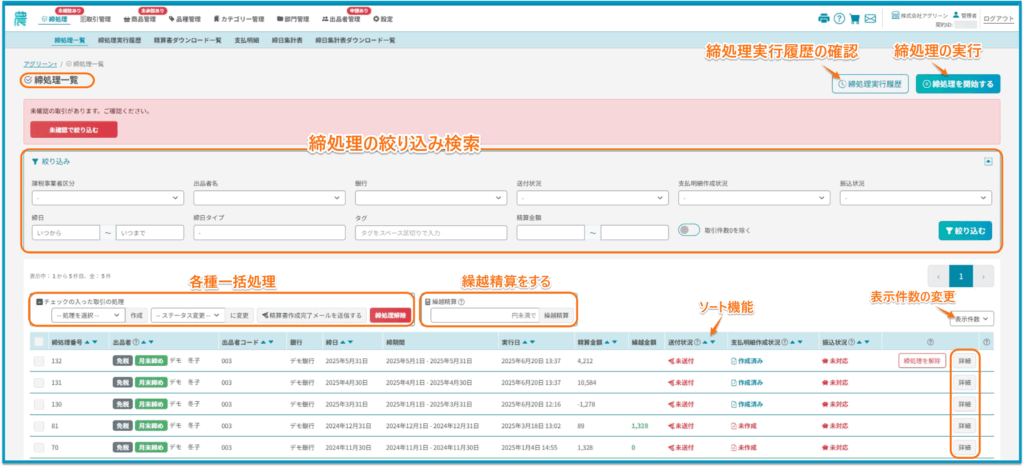
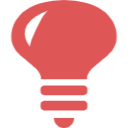 | 締処理一覧でのソート順が反映される帳票は、 「日別精算書」「商品別精算書」のみです。 |
表示内容
締処理一覧では、締処理情報のうち、以下の項目を一覧で確認することができます。
絞り込み機能を使って、表示する締処理を絞り込むことができます。

| 項目名 | 備考 | |
| ① | チェックボックス | 複数選択可能です。 該当する締処理に対して、以下の処理を実行する場合は、このチェックボックスに✓を入れてご選択ください。 ・支払明細の作成 ・精算書PDFの作成 ・各種ステータスの変更 ・精算書作成完了メールを送信する ・締処理解除 ・繰越精算 |
| ② | 締処理番号 | 締処理を実行した際に自動的に割り振られる番号です。 ※ ▲▼ソートできます。 |
| ③ | 出品者 | 課税事業者区分、出品者名、出品者コード、タグ(設定している場合)が表示されます。 ※ ▲▼カナ順にソートできます。 ※絞り込みの条件にできます。 |
| ④ | 出品者コード | 出品者コードが表示されます。 ※ ▲▼ソートできます。 |
| ⑤ | 銀行 | 出品者に登録されている銀行が表示されます。 ※絞り込みの条件にできます。 |
| ⑥ | 締日 | 締処理実行時に設定した締期間の終了日(締日)が表示されます。 ※ ▲▼ソートできます。 ※絞り込みの条件にできます。 |
| ⑦ | 締期間 | 締処理実行時に設定した締期間(開始日-終了日)が表示されます。 |
| ⑧ | 実行日 | 締処理の実行日時が表示されます。 ※ ▲▼ソートできます。 |
| ⑨ | 精算金額 | 精算金額(税込)が表示されます。 ※ ▲▼ソートできます。 ※絞り込みの条件にできます。 |
| ⑩ | 繰越金額 | 「支払明細作成状況」が「未作成」の場合 ≫ 該当の締処理より前の「未作成」分の合計金額が表示されます。  金額は出品者ごとに表示されますが、 精算処理では、同一の口座情報ごとにまとめて精算されます。 「支払明細作成状況」が「作成済み」の場合 ≫ 金額欄は空白になります。 ※ 2025.6末 新規追加 |
| ⑪ | 送付状況 | 精算書作成完了メールを送信すると「送付済み」に変わります。 ※ ▲▼ソートできます。 ※絞り込みの条件にできます。 |
| ⑫ | 支払明細作成状況 | 支払明細を作成すると「作成済み」に変わります。手動でも変更可能です。 ※ ▲▼ソートできます。 ※絞り込みの条件にできます。 |
| ⑬ | 振込状況 | 手動でステータスの変更が可能です。入金の管理にご利用いただけます。 ※ ▲▼ソートできます。 ※絞り込みの条件にできます。 |
| ⑭ | 締処理の解除 | 「締処理解除」ボタンをタップすると、締処理を解除できます。 ※ 未確認取引 がある場合は、確認するまで「締解除不可」となります。 |
| ⑮ | 詳細 | 「詳細」ボタンをタップすると、締処理詳細 画面 が開きます。 締処理詳細 画面については、「締処理詳細から操作・閲覧する」ページをご確認ください。 |
| ⑯ | 未確認取引あり | 締処理後に取引が追加された場合は、未確認取引あり ボタンが表示されます。 未確認取引あり ボタンをタップすると、締処理詳細 画面 が開きますので、未確認取引 の 削除 または 追加、上書き をおこなってください。 ※ 締処理後、締処理期間中に追加・更新された取引は、未確認取引 の 追加・上書き によって、締処理および取引一覧へ内容が反映されます。 詳細は「未確認取引がある場合」にてご確認ください。 |
絞り込み
▼ 締処理の絞り込み
絞り込み機能 を使って、締処理一覧に表示する 締処理 を任意の条件で 絞り込む ことができます。
絞り込み検索の手順
| ① 絞り込み 条件が表示されていない場合は、画面右上の▼を タップ して開きます。 |
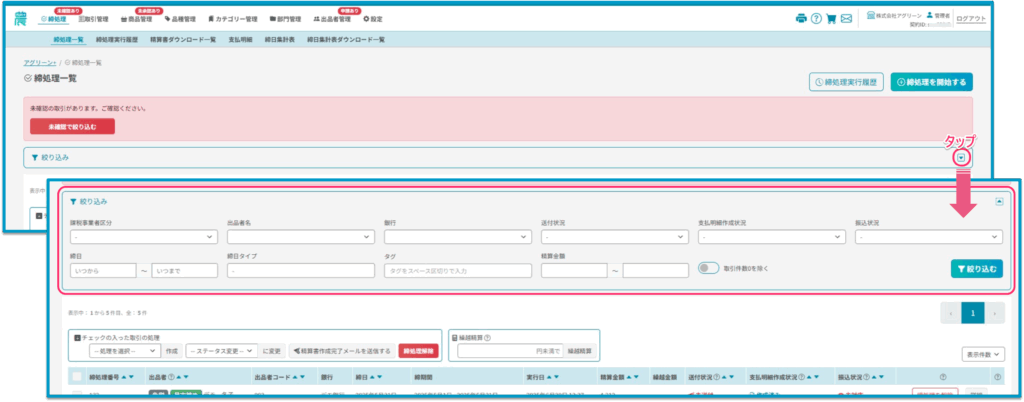
| ② 任意の絞り込み条件を設定して、「絞り込む」ボタン を タップ します。 |
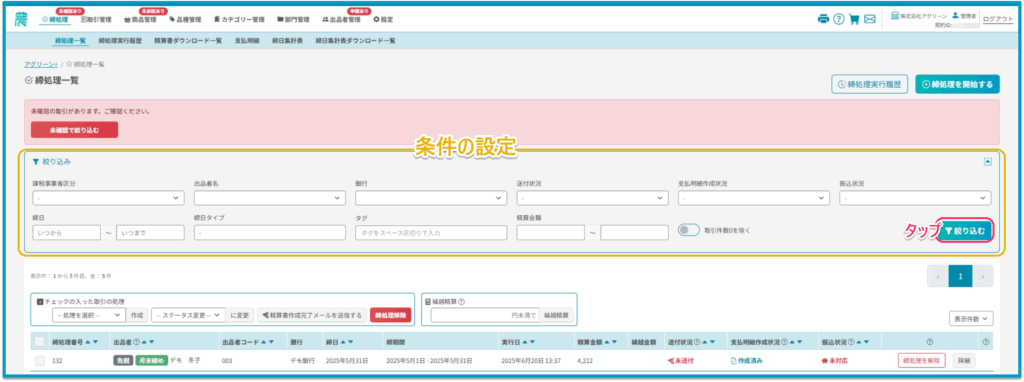
▼ 未確認取引の絞り込み
[未確認で絞り込む] ボタンをタップすると、未確認取引を含む締処理だけを表示できます。未確認取引を確認する際にご利用ください。
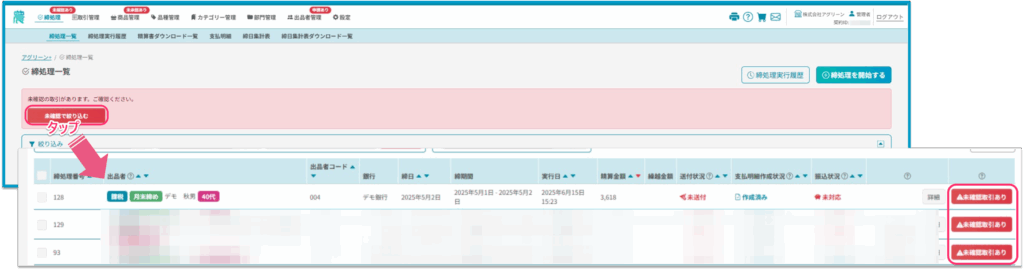
表示件数の変更
締処理一覧の 表示件数 は、10件 / 30件 / 100件 / 300件 からご選択できます。
締処理一覧の右上にあるプルダウンメニュー「表示件数」をタップし、
お好きな件数をご選択ください。
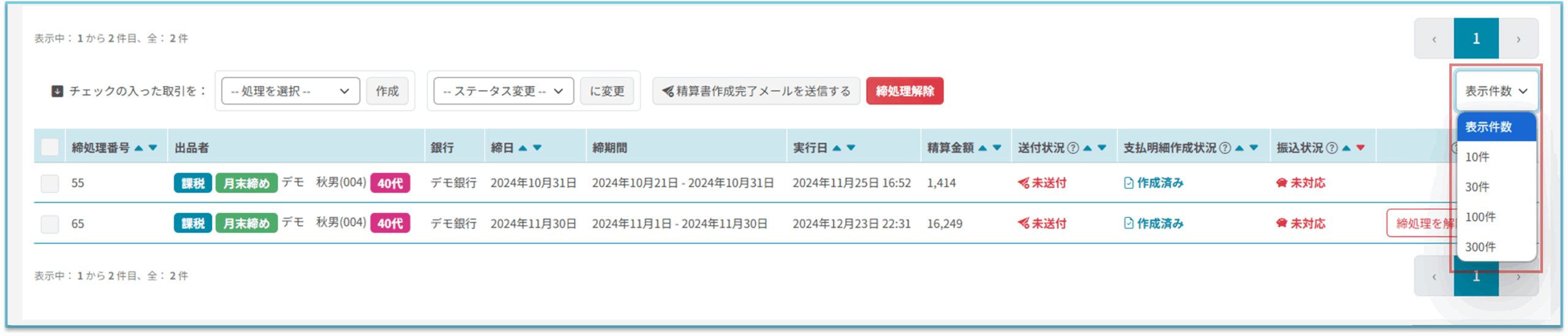
締処理の実行
締処理を実行する方法は、「締処理を開始する」ページをご確認ください。
締処理の解除
締処理を解除する方法は、「締処理を解除する」ページをご確認ください。
締処理実行履歴の確認
締処理実行履歴を確認する方法は、「締処理の履歴を閲覧する」ページをご確認ください。
支払明細の作成
支払明細を作成する方法は、「支払明細を作成する」ページをご確認ください。
精算書の作成
締処理一覧のソート順を反映して「日別精算書」「商品別精算書」を出力できます。
出品者コード順やカナ順で出力したい場合にご利用ください。
精算書を作成する方法は、「精算書を作成する」ページをご確認ください。
精算書作成メールの送信
精算書作成完了メールの送信方法は、「完了メールを送信する」ページをご確認ください。
ステータスの変更
振込状況
振込状況の変更方法は、「振込状況を更新する」ページをご確認ください。
支払明細作成状況
支払明細作成状況の変更方法は、「支払明細作成状況を更新する」ページをご確認ください。
繰越精算
繰越精算の方法は、「繰越精算をする」ページをご確認ください。

